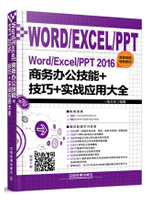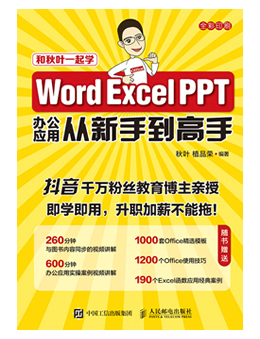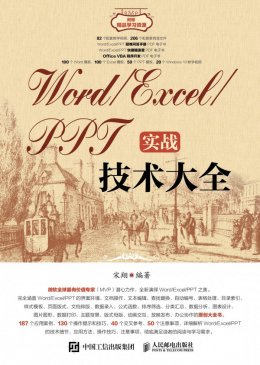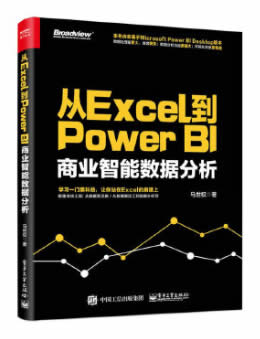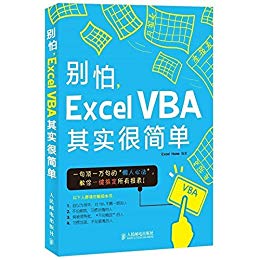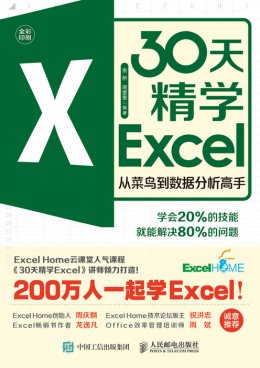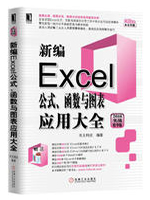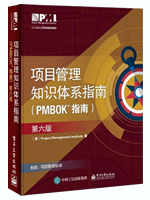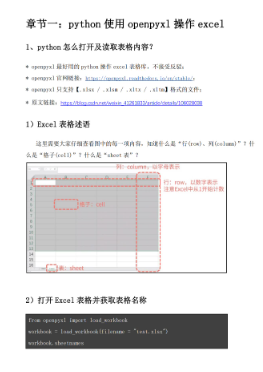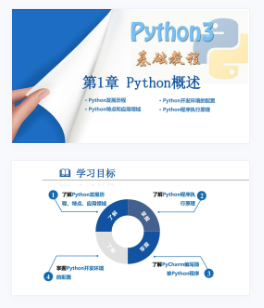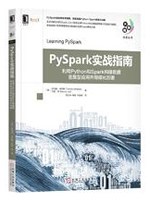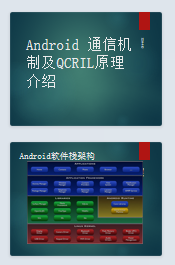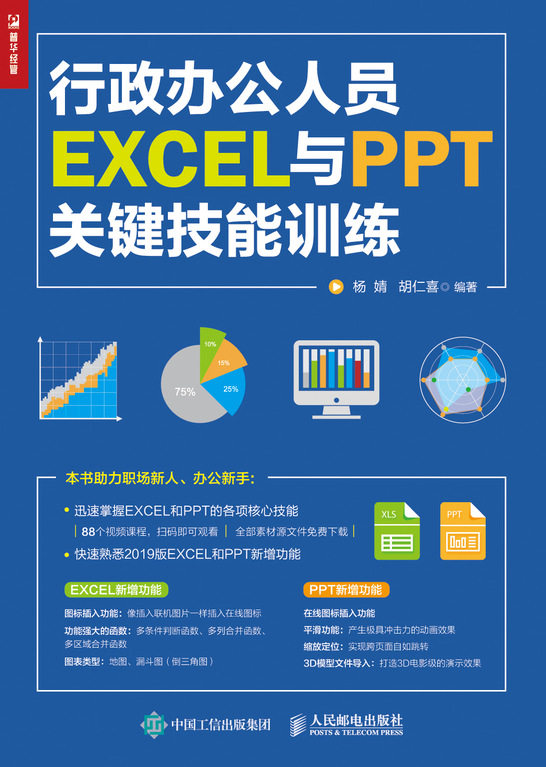
编辑推荐
微软公司推出的Excel 2013拥有强大的快速填充和即时数据分析等新功能,该软件被广泛应用于金融、财务、管理等领域,尤其是在财务管理领域,Excel 2013使财务管理工作变得十分高效与便利。 同时,Powerpoint 2019也具备了各种融媒体的功能,便于针对不同场景,演示不同效果的文件。
本书以合理的结构和大量经典案例对Excel 2019和Powerpoint 2019在行政管理中的实用功能进行了详细的介绍,主要包括以下两个方面:
·体现Excel和PPT的强大功能
从创建基础表格,到即时分析数据,从基本PPT制作到不同场景演示等,各种功能逐一为你介绍。
·突出行政管理方面的应用内容
从企业工资管理、账务管理、人力资源管理等,到企业市场营销、行政办公,全流程示范。
内容简介
本书以2019版Excel和Powerpoint办公软件为基础,系统介绍了关键性的相关应用与技巧。全书内容分为两大部分共计13章。其中,第一部分为Excel办公应用篇,主要介绍Excel 2019的一些基础知识以及在行政人员办公中的应用操作实例,包括Excel 2019的基本操作、数据输入与格式化、数据管理与计、使用图表展示数据、数据处理与分析、数据保护与共享、工作表设置与打印等;第二部分为PowerPoint办公应用篇,主要介绍PowerPoint 2019的一些基础知识以及在行政人员办公中的应用操作实例,包括PowerPoint 2019基本操作、加工处理文本、应用多媒体对象、统一演示文稿风格、修饰演示文稿和展示幻灯片等。
本书以Excel和Powerpoint在行政、文秘、财务、市场营销等工作中的应用案例为主,内容全面、讲解充分、图文并茂,非常实用。本书融入了作者的实际操作心得,适合于行政办公人员作为自学教材,同时亦可作为大中专院校、办公软件培训班的授课教材。
作者简介
杨婧
中国人民解放军机械工程学院教师,副教授 主讲计算机基础、应用软件等课程,具有丰富的教学经验与软件应用经验
目录
- 目 录
- 第 1篇 Excel办公应用篇
- 第 1章 EXCEL 2019的基本操作
- 1.1 认识工作簿
- 1.1.1 创建工作簿
- 1.1.2 打开和关闭工作簿
- 教你一招:一次打开多个工作簿
- 教你一招:打开并修复损坏的工作簿
- 1.1.3 保存工作簿
- 教你一招:将工作簿保存为PDF格式的文档
- 1.2 编辑工作表
- 1.2.1 插入和删除工作表
- 教你一招:修改工作簿默认包含的工作表数目
- 1.2.2 重命名工作表
- 1.2.3 设置工作表标签颜色
- 教你一招:快速切换工作表
- 1.2.4 复制和移动工作表
- 1.2.5 隐藏工作表
- 1.3 操作单元格
- 1.3.1 选取单元格
- 1.3.2 移动或复制单元格
- 教你一招:将单元格区域转换为图片
- 1.3.3 插入单元格、行或列
- 1.3.4 清除或删除单元格区域
- 1.4 配置工作区
- 1.4.1 自定义快速访问工具栏
- 1.4.2 显示和隐藏菜单选项卡
- 1.4.3 自定义菜单功能区
- 第 2章 数据输入与格式化
- 2.1 输入数据——创建人事信息表
- 2.1.1 输入文本
- 教你一招:快速调整行高或列宽
- 2.1.2 输入数字
- 教你一招:输入以“0”开头的数字编号
- 2.1.3 输入身份证号
- 2.1.4 输入日期和时间
- 教你一招:插入当前日期和时间
- 2.2 快速填充数据——职工绩效考核工资表
- 2.2.1 填充相同数据
- 教你一招:在多个工作表中快速填充相同数据
- 2.2.2 填充序列
- 2.2.3 自定义序列
- 2.2.4 自动切换单元格
- 2.3 检查数据有效性——验证银行日记账
- 2.3.1 限定数据类型和范围
- 2.3.2 提供选择列表
- 2.3.3 输入数据时提示
- 2.3.4 自定义出错提示
- 2.3.5 圈释无效数据
- 2.4 格式化工作表——集中采购计划表
- 2.4.1 设置对齐方式
- 2.4.2 套用单元格样式
- 教你一招:制作斜线表头
- 2.4.3 套用表格样式
- 教你一招:套用其他工作簿的样式
- 2.4.4 设置条件格式
- 教你一招:查找带有条件格式的单元格
- 2.5 让工作表活泼起来——评选"最美校园"
- 2.5.1 插入艺术字
- 2.5.2 插入图片
- 2.5.3 绘制形状
- 教你一招:快速添加同一个形状的多个副本
- 2.5.4 插入SmartArt图形
- 2.5.5 插入矢量图标
- 第3章 数据管理与计算
- 3.1 查看数据——租金摊销计划表
- 3.1.1 按比例查看
- 3.1.2 多窗口查看
- 3.1.3 冻结行列标题查看
- 3.2 编辑数据——固定资产记录表
- 3.2.1 按关键字排序
- 教你一招:按笔划排序汉字
- 3.2.2 按颜色排序
- 3.2.3 自定义序列排序
- 3.2.4 添加批注
- 教你一招:“永久”显示单个批注
- 3.3 使用公式计算数据——党费收缴明细表
- 3.3.1 认识公式的组成
- 3.3.2 复制计算公式
- 教你一招:显示或隐藏工作表中的所有公式
- 3.3.3 使用单元格引用
- 教你一招:引用其他工作表中的单元格
- 3.3.4 使用名称简化引用
- 3.3.5 审核计算结果
- 教你一招:公式中常见的错误值
- 3.4 使用函数计算数据——分期付款计算器
- 3.4.1 了解函数的分类与结构
- 教你一招:快速查找函数
- 教你一招:函数中常用的参数对象
- 3.4.2 使用IPMT函数计算利息
- 3.4.3 使用PPMT函数计算本金
- 第4章 使用图表展示数据
- 4.1 认识图表——插入项目支出对比图
- 4.1.1 创建图表
- 4.1.2 图表结构与类型
- 4.2 编辑图表——修改项目支出对比图
- 4.2.1 添加、编辑数据系列
- 教你一招:粘贴数据到图表
- 4.2.2 添加数据标签
- 4.2.3 调整图表的大小和位置
- 教你一招:移动图表到其他工作表
- 4.2.4 更改图表类型
- 4.3 设置图表格式——美化项目支出对比图
- 4.3.1 设置图表区格式
- 4.3.2 设置绘图区格式
- 4.3.3 修改数据系列样式
- 4.3.4 设置数据标签格式
- 4.3.5 设置图例格式
- 4.4 使用图表分析数据——股价走势图
- 4.4.1 添加趋势线
- 4.4.2 添加误差线
- 第5章 数据处理与分析
- 5.1 筛选数据——员工年度考核表
- 5.1.1 自动筛选
- 5.1.2 自定义筛选
- 教你一招:筛选并删除重复的数据
- 5.1.3 高级筛选
- 5.2 分类汇总——展会信息表
- 5.2.1 简单分类汇总
- 5.2.2 高级分类汇总
- 5.2.3 多级分类汇总
- 5.2.4 分级显示汇总结果
- 5.2.5 保存、清除分类汇总数据
- 5.3 使用数据透视表——员工薪资管理
- 5.3.1 认识数据透视表
- 5.3.2 创建数据透视表
- 5.3.3 更改数据透视表的布局
- 5.3.4 查看筛选数据
- 5.3.5 格式化数据透视表
- 5.3.6 删除数据透视表
- 5.4 创建数据透视图——医疗费用统计图
- 5.4.1 通过数据区域创建数据透视图
- 5.4.2 通过数据透视表创建数据透视图
- 5.4.3 美化数据透视图
- 第6章 数据保护与共享
- 6.1 数据保护——节水灌溉发展情况统计表
- 6.1.1 保护工作簿的结构
- 6.1.2 保护工作表
- 6.1.3 设置允许编辑区域
- 6.2 共享工作簿
- 6.2.1 与人共享
- 6.2.2 发送电子邮件
- 第7章 设置与打印工作表
- 7.1 设置工作表版式——服务发票
- 7.1.1 设置纸张方向和大小
- 7.1.2 设置页边距
- 7.1.3 设置页眉页脚
- 教你一招:以可视方式设置页眉页脚
- 7.1.4 设置打印区域
- 教你一招:设置多个打印区域
- 7.1.5 自定义分页
- 7.1.6 设置工作表的背景
- 教你一招:打印工作表的背景图像
- 7.2 打印Excel文档——工资领取表
- 7.2.1 打印预览
- 7.2.2 设置打印范围
- 7.2.3 缩放打印
- 7.2.4 打印标题
- 教你一招:打印工作表的网格线和标题
- 7.2.5 打印文件
- 教你一招:不打印工作表中的图形对象
- 第 2篇 PowerPoint办公应用篇
- 第8章 POWERPOINT 2019基本操作
- 8.1 认识演示文稿
- 8.1.1 创建演示文稿
- 8.1.2 打开、关闭演示文稿
- 教你一招:快速打开多个演示文稿
- 8.1.3 保存演示文稿
- 教你一招:加密保存演示文稿
- 8.2 演示文稿的基本操作
- 8.2.1 定位幻灯片
- 8.2.2 新建、删除幻灯片
- 8.2.3 复制、移动幻灯片
- 教你一招:在不同演示文稿之间复制幻灯片
- 教你一招:合并演示文稿中的幻灯片
- 8.2.4 切换视图
- 第9章 加工处理文本——环保倡议
- 9.1 认识占位符
- 9.2 处理文本
- 9.2.1 在占位符中添加文本
- 教你一招:使用快捷键设置插入点
- 教你一招:使用图片填充文字
- 9.2.2 在占位符之外添加文本
- 9.2.3 选择文本
- 教你一招:快速选择文本
- 9.2.4 移动、复制文本
- 9.3 在大纲视图中编辑文本
- 9.3.1 加注标题
- 9.3.2 更改大纲的段落级别
- 教你一招:在大纲列表中显示文本格式
- 9.3.3 调整大纲的段落次序
- 9.3.4 折叠或展开幻灯片
- 9.4 格式化文本
- 9.4.1 设置文本框格式
- 教你一招:修改文本框默认格式
- 9.4.2 更改缩进方式
- 9.4.3 修改列表符号
- 9.4.4 利用母版格式化文本
- 教你一招:一键替换演示文稿中的字体
- 9.5 演讲者备注和讲义
- 第 10章 应用多媒体对象——食品安全知识宣讲
- 10.1 使用图形对象
- 10.1.1 插入图片
- 教你一招:自动更新插入的图片
- 教你一招:提取演示文稿中的图片
- 10.1.2 插入形状
- 教你一招:将图片裁剪为形状
- 10.1.3 插入在线图标
- 10.1.4 插入3D模型
- 10.1.5 插入SmartArt图形
- 教你一招:旋转SmartArt图形
- 10.1.6 插入图表
- 10.2 使用表格显示数据
- 教你一招:快速插入表格行
- 10.3 添加音频和视频
- 10.3.1 插入音频
- 10.3.2 插入视频剪辑
- 第 11章 统一演示文稿风格——诵读经典
- 11.1 认识设计主题
- 11.2 自定义主题元素
- 11.2.1 主题颜色
- 11.2.2 主题字体
- 11.2.3 主题效果
- 11.2.4 背景样式
- 11.3 应用母版统一风格
- 11.3.1 认识母版
- 11.3.2 设置幻灯片大小
- 11.3.3 自定义内容版式
- 11.3.4 创建并保存主题
- 11.3.5 设置页眉和页脚
- 教你一招:将演示文稿另存为PowerPoint模板
- 第 12章 修饰演示文稿
- 12.1 创建动画效果
- 12.1.1 添加动画——母版标题效果
- 教你一招:使用动画刷快速应用效果
- 12.1.2 使用触发器——诗文赏析
- 12.1.3 管理动画效果
- 12.2 设置切换效果——诗文诵读
- 12.3 控制放映流程
- 12.3.1 添加超链接——食品安全宣讲目录
- 12.3.2 设置动作按钮——返回目录页
- 教你一招:修改动作按钮的形状
- 12.3.3 缩放定位——食品安全宣讲目录2
- 第 13章 展示幻灯片
- 13.1 放映前的准备
- 13.1.1 自定义放映——食品安全等级
- 13.1.2 控制播放时间
- 13.1.3 录制旁白
- 13.2 设置放映方式
- 13.2.1 演讲者放映
- 13.2.2 观众自行浏览
- 13.2.3 在展台浏览
- 13.3 放映幻灯片
- 13.3.1 启动幻灯片放映
- 教你一招:控制放映的快捷键
- 教你一招:不打开就放映演示文稿
- 教你一招:保存为PowerPoint放映
- 13.3.2 播放自定义放映
- 教你一招:用移动设备控制幻灯片播放
- 13.3.3 使用画笔
- 13.3.4 暂停/继续放映
- 13.3.5 设置黑白屏